
Indiferent dacă sunteți un dezvoltator, un administrator de sistem sau doar un utilizator obișnuit, vă confruntați cu probleme cu browserul dvs. poate fi destul de frustrant. O astfel de problemă pe care unii utilizatori au raportat-o este că Firefox nu se deschide pe Ubuntu 22.04. În acest articol, vă vom prezenta câteva posibile remedieri pentru această problemă.
Pentru a remedia Firefox care nu se deschide pe Ubuntu 22.04, puteți încerca să reporniți demonul snap rulând „sudo systemctl restart snapd.service” în terminal. Dacă acest lucru nu funcționează, puteți trece la driverul proprietar Nvidia sau puteți utiliza Xorg în loc de Wayland.
Înțelegerea problemei
Mesajul de eroare „eroare: nu se poate comunica cu serverul: Postați „https://localhost/v2/snapctl”: dial unix /run/snapd-snap.socket: connect: connection refud” indică o problemă cu daemonul snap. Acesta este un serviciu de fundal care gestionează și menține instantaneele dvs.
Repornirea Snap Daemon
Prima soluție potențială este să reporniți demonul snap. Acest lucru se poate face rulând următoarea comandă în terminal:
sudo systemctl restart snapd.serviceÎn această comandă,sudovă permite să rulați comenzi cu privilegiile de securitate ale superutilizatorului,systemctleste un manager de servicii de sistem,restarteste comanda pentru a reporni un serviciu șisnapd.serviceeste numele serviciului pe care doriți să-l reporniți.
După ce rulați această comandă, încercați să deschideți Firefox din nou pentru a vedea dacă problema este rezolvată.
Verificarea problemelor de compatibilitate
Dacă repornirea demonului snap nu a rezolvat problema, aceasta ar putea fi din cauza unor probleme de compatibilitate cu placa grafică Nvidia, Wayland și driverul nouveau.
Trecerea la driverul proprietar Nvidia
O soluție este să treceți la driverul proprietar Nvidia. Puteți face acest lucru deschizând „Software și actualizări” și navigând la fila „Direte suplimentare”. Aici, selectați driverul proprietar și faceți clic pe „Aplicați modificări”.
Folosind Xorg în loc de Wayland
O altă soluție potențială este să folosiți Xorg în loc de Wayland. Pentru a face acest lucru, deconectați-vă de la sesiunea curentă. În ecranul de conectare, faceți clic pe pictograma roată și selectați „Ubuntu pe Xorg”. Apoi, reconectați-vă și încercați să lansați Firefox.
Testarea Firefox
După aplicarea acestor remedieri, puteți testa Firefox lansându-l de pe terminal sau din bara de lansare.
Pentru a lansa Firefox de pe terminal, tastați pur și simplufirefoxși apăsați enter. Dacă se deschide Firefox, problema este rezolvată. Dacă nu, terminalul va afișa un mesaj de eroare care poate oferi mai multe informații despre problemă.
Concluzie
Deși aceste soluții pot rezolva problemele comune cu Firefox care nu se deschide pe Ubuntu 22.04, este posibil să nu acopere toate problemele potențiale. Dacă întâmpinați în continuare probleme, luați în considerare să contactațiComunitatea Ubuntusau celForumuri de asistență Firefoxpentru ajutor suplimentar. Rețineți, cu cât puteți oferi mai multe detalii despre problema dvs., cu atât va fi mai ușor pentru alții să vă ajute.
Remedierile menționate în acest articol sunt special pentru Ubuntu 22.04. Cu toate acestea, unele dintre soluții, cum ar fi repornirea demonului snap, pot funcționa și pentru alte versiuni. Este întotdeauna recomandat să verificați documentația sau forumurile comunității pentru versiunea dvs. specifică de Ubuntu pentru informațiile cele mai precise.
Dacă repornirea demonului snap nu rezolvă problema, puteți încerca să treceți la driverul proprietar Nvidia sau să utilizați Xorg în loc de Wayland. Se știe că aceste soluții rezolvă problemele de compatibilitate cu Firefox pe Ubuntu. Dacă problema persistă, se recomandă să căutați ajutor de la comunitatea Ubuntu sau de la forumurile de asistență Firefox pentru asistență suplimentară.
Pentru a deschide „Software și actualizări” pe Ubuntu 22.04, îl puteți căuta în prezentarea generală a activităților făcând clic pe butonul „Afișați aplicații” din colțul din stânga jos al ecranului. Apoi, tastați „Software & Updates” în bara de căutare și faceți clic pe pictograma corespunzătoare când apare.
Pentru a vă deconecta de la sesiunea curentă în Ubuntu 22.04, faceți clic pe pictograma butonului de pornire situată în colțul din dreapta sus al ecranului. Din meniul drop-down, selectați „Deconectare”. Aceasta vă va duce la ecranul de conectare unde puteți alege o altă opțiune de sesiune, cum ar fi „Ubuntu pe Xorg”.
Pentru a lansa Firefox de pe terminal, deschideți pur și simplu o fereastră de terminal apăsândCtrl+Alt+Tsau căutând „Terminal” în prezentarea generală a activităților. Apoi, tastațifirefoxși apăsați enter. Firefox ar trebui să se lanseze dacă este instalat corect. Dacă există erori, terminalul le va afișa, oferind mai multe informații despre problemă.











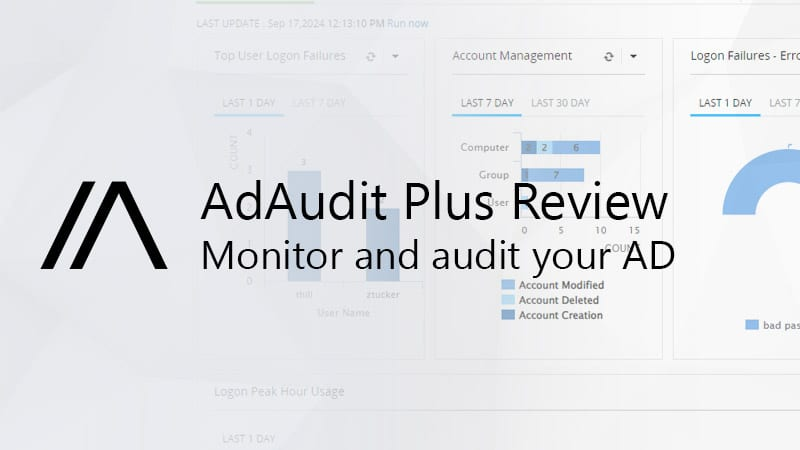
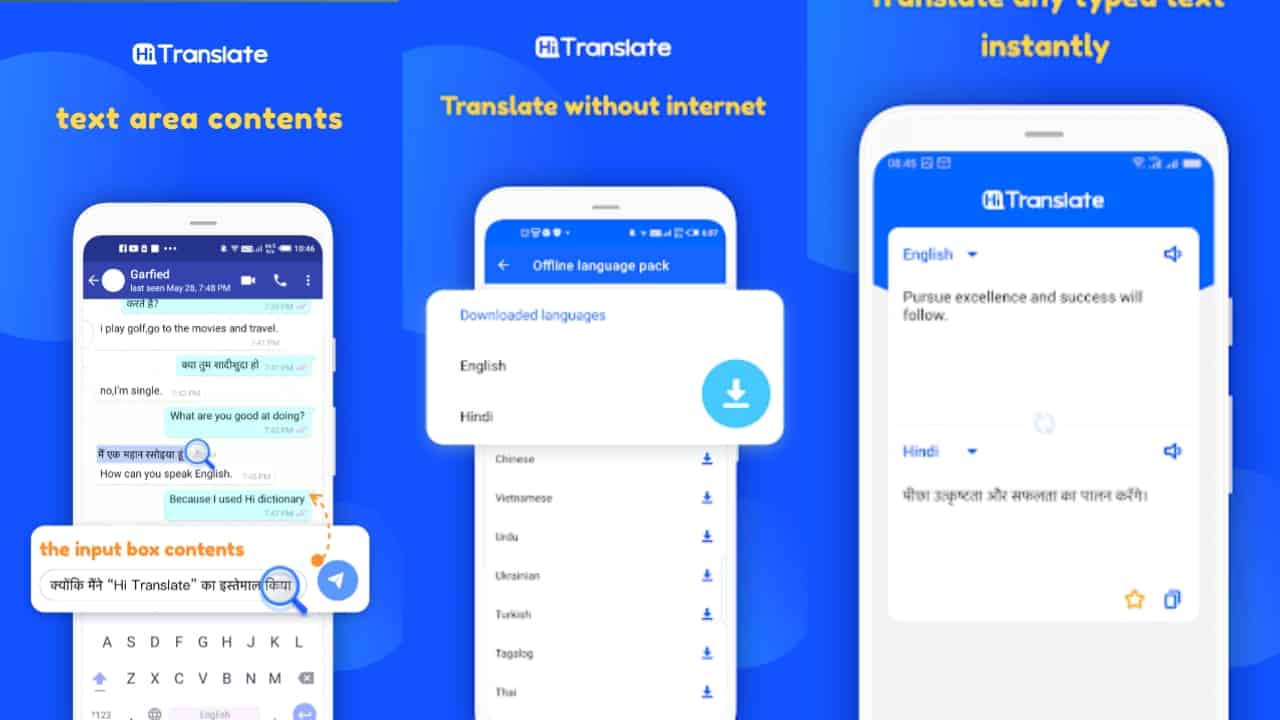
![Ce culoare iPad Air 5 ar trebui să cumpărați? [Ghid de cumpărare 2024]](https://elsefix.com/tech/barcelona/wp-content/uploads/2022/03/which-color-ipad-air-5-should-you-buy-2022-buying-guide.webp)